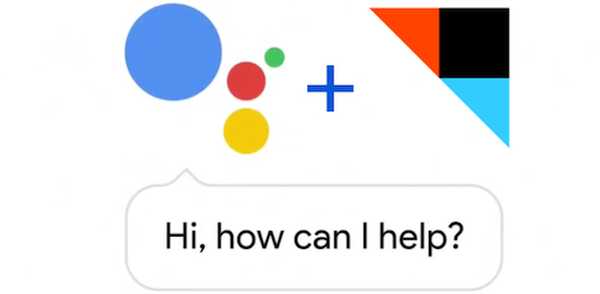
Yurich Koshurich
0
1970
224
Când Google și-a anunțat smartphone-urile Pixel și Pixel XL, unul dintre punctele de vânzare importante ale dispozitivelor a fost integrarea perfectă a Google Assistant. În timp ce anterior am văzut Google Assistant în Allo, dispozitivele Pixel au integrat serviciul în sistemul de operare Android. Google Assistant vine cu o mulțime de trucuri îngrijite încorporate. Cu toate acestea, puteți utiliza chiar și Asistentul cu serviciul de automatizare „IFTTT”, pentru a debloca o mulțime de potențial ascuns. Iată, așadar, cele 10 rețete IFTTT Google Assistant pe care ar trebui să le verificați cu siguranță:
Notă: Aceste rețete vor funcționa împreună cu Google Assistant atât pe smartphone-ul dvs., cât și pe Google Home. Cu toate acestea, va trebui să conectați serviciile cu IFTTT și puteți consulta articolul nostru despre utilizarea IFTTT pentru a afla mai multe despre același lucru.
1. Folosiți Google Assistant pentru a porni și opri televizorul
Dacă utilizați un hub Harmony cu televizorul dvs. acasă, puteți utiliza două rețete foarte bune IFTTT pentru a vă controla televizorul cu Google Assistant. Aceste rețete vă vor permite să utilizați Google Assistant pentru a porni și dezactiva televizorul, folosind doar vocea.

Pentru a utiliza Google Assistant pentru a porni televizorul, puteți utiliza rețeta Turn On TV By Voice de pe IFTTT.
Pentru a utiliza Google Assistant pentru a opri televizorul, puteți utiliza rețeta Oprit televizor prin voce.
2. Creați un eveniment de o oră lungă în Google Calendar
În timp ce Google Assistant poate crea evenimente în mod implicit, dacă doriți o modalitate rapidă de a rezerva cu ușurință o oră în calendarul dvs., puteți utiliza această rețetă grozavă, numită Blocarea orei următoare în Google Calendar. Cu această rețetă, puteți apela pur și simplu Google Assistant și spune „Blocați ceva timp„Și va crea automat un eveniment de o oră lungă pentru tine.
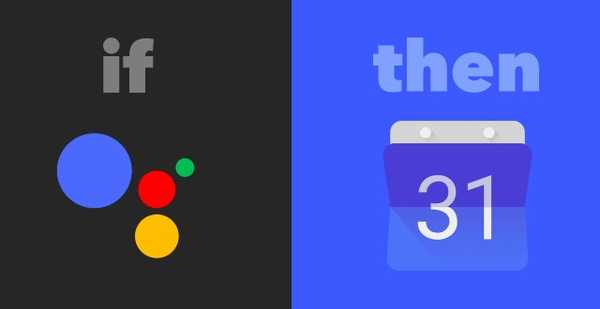
3. Adăugați sarcini în Todoist
O altă rețetă cu adevărat la îndemână de utilizat cu Google Assistant este rețeta „Adăugați o sarcină la Todoist By Voice”. Cu această rețetă activată, puteți spune pur și simplu „Ok Google, adăugați o sarcină creare buletin informativ.”, Iar Google Assistant va crea automat o sarcină numită„ Create Newsletter ”în Todoist. Puteți înlocui pur și simplu „crea newsletter” cu orice doriți să creați o sarcină.

4. Postează pe Facebook
Dacă sunteți un fluture social și doriți să postați multe actualizări pe Facebook, rețeta „Postați pe Facebook prin voce” va veni cu siguranță la îndemână pentru dvs. Cu această rețetă activată, puteți spune pur și simplu „Ok Google, spune-le prietenilor mei că merg în navigare.”, Iar Google Assistant va posta o actualizare a stării pe Facebook, spunând„ merg la navigare ”. Așadar, nu mai trebuie să lansați aplicația Facebook. Pur și simplu folosiți rețeta și obțineți actualizările împinse mai repede.
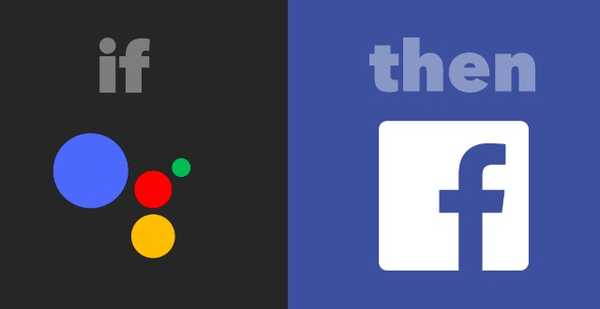
5. Postează un Tweet
Dacă doriți să utilizați Google Assistant pentru a posta tweet-uri pentru dvs., puteți utiliza această rețetă îngrijită numită „Postați un Tweet folosind vocea”. Cu această rețetă activată, puteți spune pur și simplu „Ok Google, tweet-ul aproape făcut cu articolul.”, Iar Google Assistant va posta un tweet în cronologia dvs. Twitter, care scrie„ Aproape terminat cu articolul ”. Acest lucru poate fi util atunci când doriți să faceți un Tweet din mers și nu doriți să lansați aplicația Twitter. Sau, atunci când doriți pur și simplu să postați un tweet fără a fi necesar să tastați nimic.
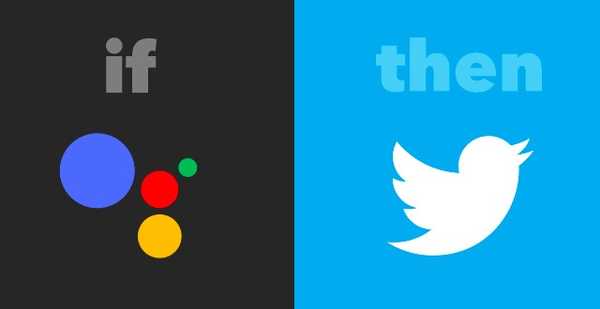
6. Folosiți Google Assistant pentru a adăuga un nou contact
Asistentul Google nu poate crea contacte pentru dvs. Sigur, s-ar putea să nu pară o afacere atât de mare, dar, trebuie spus ceva despre posibilitatea de a crea contacte doar vorbind cu telefonul. Dacă doriți să utilizați Google Assistant pentru a crea un contact nou, puteți utiliza o rețetă numită „Utilizați Google Assistant pentru a adăuga un nou contact Google”. Cu această rețetă activată, puteți spune pur și simplu „Ok Google, adaugă John la contactele mele. Numărul este 5544332211.”, Iar Google Assistant va crea un nou contact intitulat John, cu numărul pe care l-ați specificat, în Contacte Google.

7. Trimite un mesaj slab
Multe echipe din întreaga lume folosesc Slack pentru nevoile lor de mesagerie. Dacă faceți parte dintr-o astfel de echipă, o rețetă numită „Trimiteți o notă despre Slack by Voice” se poate dovedi excepțional de utilă pentru dvs., atunci când trebuie să trimiteți rapid un mesaj pe Slack. Cu această rețetă, puteți spune pur și simplu „Ok Google, spune-i lui Slack că alerg târziu.”, Iar Google Assistant va trimite un mesaj pe Slack, spunând„ Am întârziat ”.

8. Trimiteți prin e-mail o listă de note la sfârșitul zilei
O altă rețetă pe care o puteți folosi împreună cu Google Assistant, se numește „Păstrați o listă de note pentru a vă trimite un e-mail la sfârșitul zilei”. Da, de fapt are un nume atât de lung. Aceasta este o rețetă care poate fi folosită pentru o varietate de sarcini. Puteți utiliza acest lucru pentru a păstra o listă la îndemână a lucrurilor pe care trebuie să le faceți a doua zi. Puteți utiliza chiar și această rețetă pentru a păstra o listă cu lucrurile pe care le-ați realizat în acea zi. Cu această rețetă, puteți spune „Ok Google, adăugați două articole completate.”, Iar Google Assistant va face o notă despre toate lucrurile pe care i-ați solicitat să le adauge în digest și vă va trimite lista pe email la ora 17:00, în fiecare zi. Puteți schimba ora la oricând doriți să fiți trimis e-mailul.
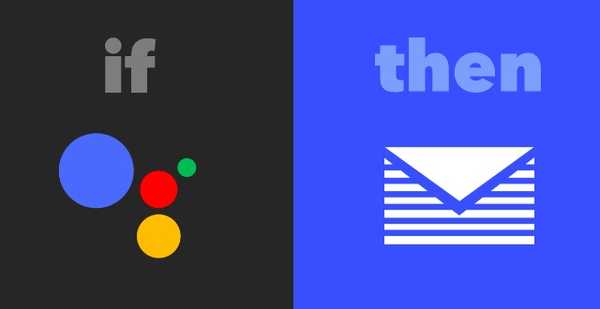
9. Folosiți Google Assistant pentru a suna telefonul
Dacă sunteți ca mine, aveți tendința să lăsați telefonul întins într-un colț al casei dvs. și apoi să-l căutați frenetic. Pentru oameni ca noi, există o rețetă minunată numită „Spuneți asistentului Google să vă sune telefonul”. Cu această rețetă, puteți spune pur și simplu „Ok Google, găsește-mi telefonul.”, Iar Google Assistant vă va suna telefonul pentru dvs., astfel încât să îl găsiți cu ușurință. Aceasta este, de asemenea, singura rețetă de pe această listă care este utilă doar dacă, fie aveți două telefoane Pixel proprii (nu este probabil), fie dacă aveți Google Home în casa dvs. (cam probabil). În caz contrar, puteți activa și Google Assistant pe orice dispozitiv Android pe care îl aveți, care rulează Android Nougat și să îl utilizați.
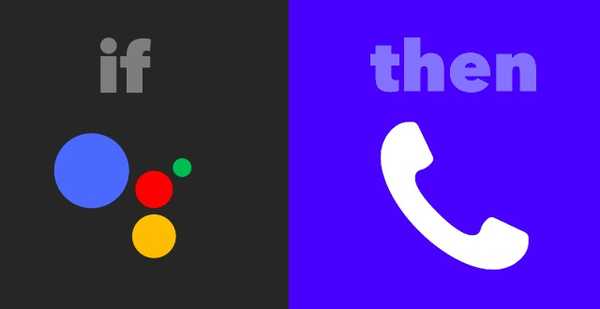
10. Opriți luminile de nuanță
Luminile de nuanță sunt minunate, iar dacă le folosești, vei găsi această rețetă incredibil de la îndemână. Dacă doriți să utilizați Google Assistant pentru a putea stinge luminile Hue cu o simplă comandă, puteți utiliza această rețetă numită „Ok Google Elvis a părăsit clădirea”. Această rețetă denumită creativ vă va permite să spuneți pur și simplu „Ok Google, Elvis a părăsit clădirea.”, Iar Google Assistant va stinge luminile Hue pentru dvs..
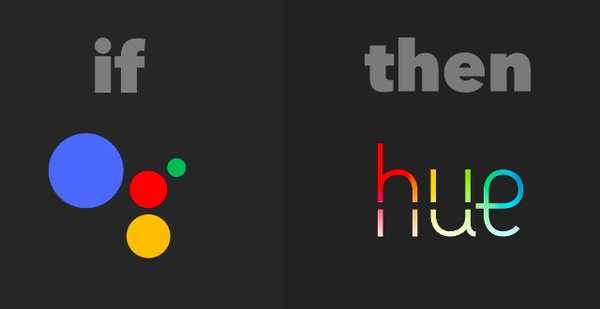
VEZI ȘI: 15 Cele mai bune rețete IFTTT pentru Android Wear
Obțineți mai mult din Asistentul Google cu IFTTT
Deci, acestea au fost cele 10 rețete IFTTT Google Assistant pe care cred că ar trebui să le verificați cu siguranță. Există multe mai multe dintre aceste rețete care sunt disponibile pentru Google Assistant și le puteți examina în pagina IFTTT. Ca întotdeauna, mi-ar plăcea să vă aud gândurile despre aceste rețete și, dacă întâmpinați probleme cu ele, nu ezitați să începeți un dialog în secțiunea de comentarii de mai jos.















